Win10系统禁止与未配备设备通信的方法
时间:2023-08-15 08:58:43作者:极光下载站人气:0
很多小伙伴在刚开始接触电脑时使用的都是win10系统,在Win10系统中,我们可以对电脑进行各种个性化设置,例如更改电脑的系统颜色,任务栏颜色,或者是电脑页面的缩放大小等。在使用Win10系统的过程中,有的小伙伴想要禁止自己的电脑与未配备设备通信,这时我们只需要进入隐私设置页面,然后在该页面中打开“其它设备”选项,最后在其它设备页面中将“与未配对设备通信”选项的开关按钮点击关闭即可。有的小伙伴可能不清楚具体的操作方法,接下来小编就来和大家分享一下Win10系统禁止与未配备设备通信的方法。
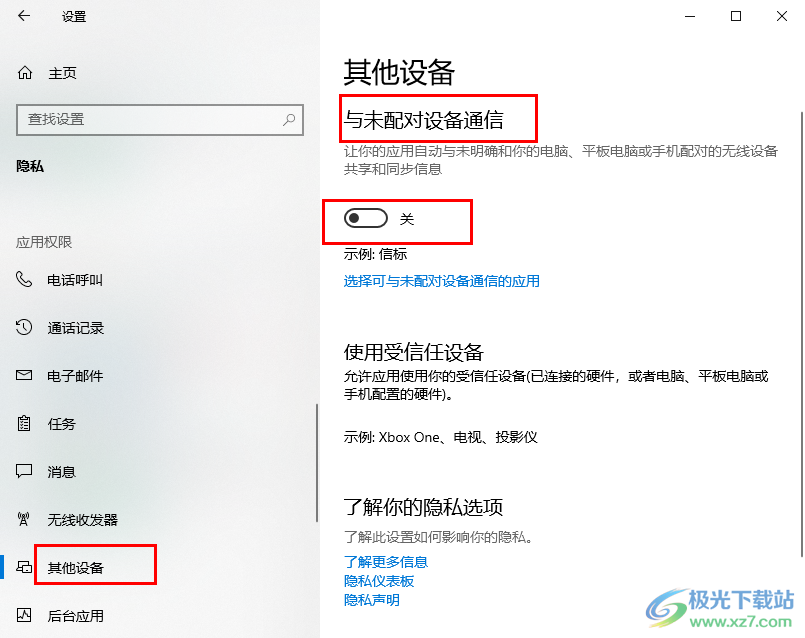
方法步骤
1、第一步,我们在电脑桌面左下角点击打开“开始”按钮,然后在菜单列表中点击设置选项
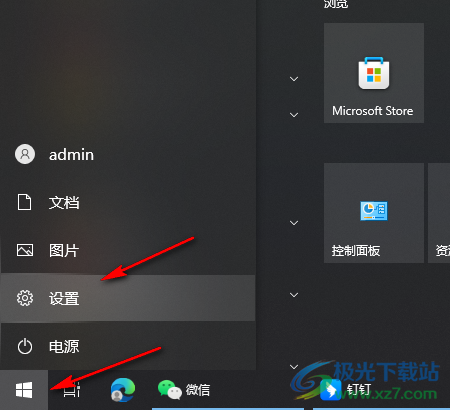
2、第二步,进入Windows设置页面之后,我们在该页面中点击打开“隐私”选项
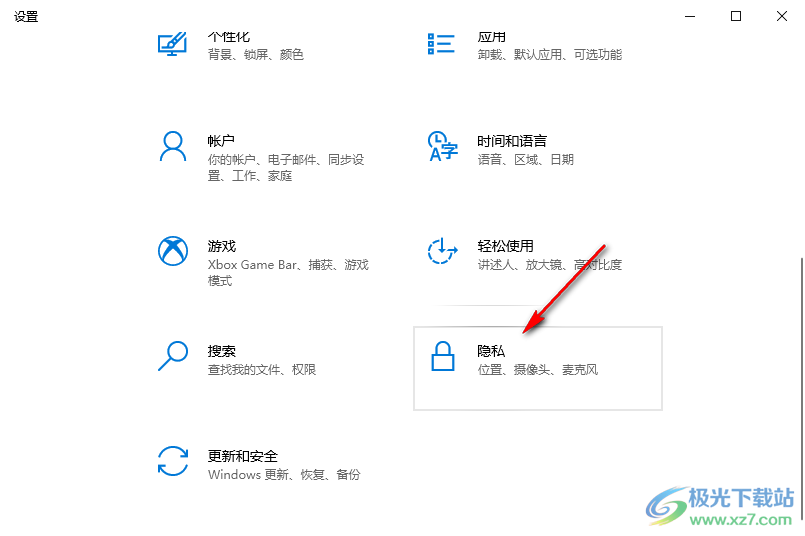
3、第三步,在隐私页面的左侧列表中我们鼠标下划找到“其它设备”选项,打开该选项

4、第四步,进入其它设备页面之后,我们找到“与未配对设备通信”选项
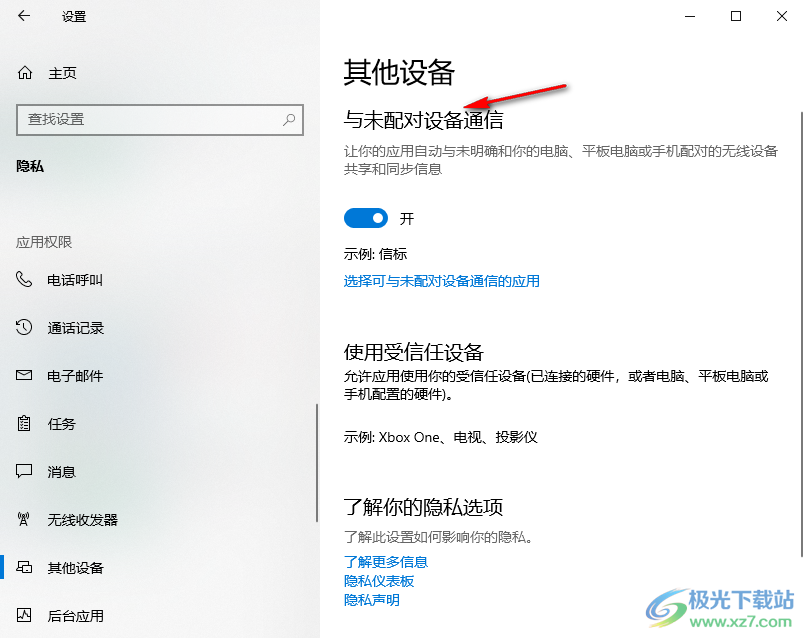
5、第五步,我们将“与未配对设备通信”选项下的开关按钮点击关闭即可
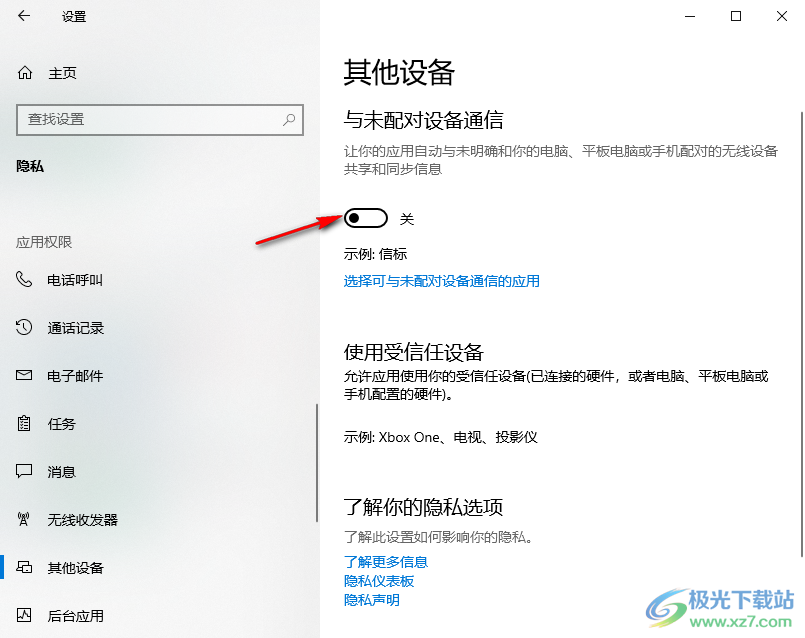
以上就是小编整理总结出的关于Win10系统禁止与未配备设备通信的方法,我们在隐私设置页面中打开“其它设备”选项,然后将“与未配对设备通信”下的开关按钮点击关闭即可,感兴趣的小伙伴快去试试吧。

大小:4.00 GB版本:64位单语言版环境:Win10
- 进入下载

网友评论